Philips TV LCD User Manual
Page 20
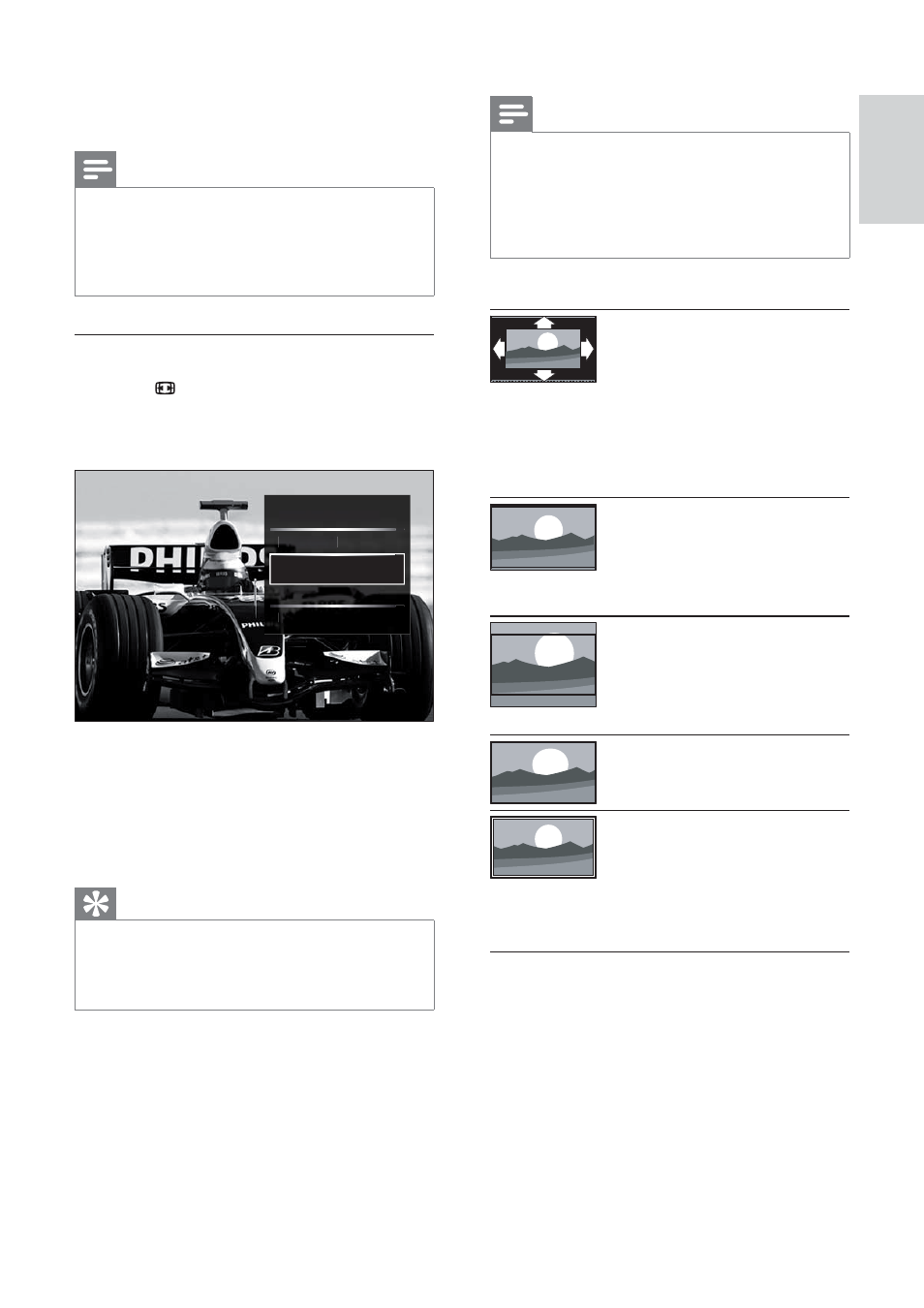
19
Nota
Según la fuente de imagen, algunos formatos
•
de pantalla no están disponibles y no
aparecerán en la pantalla.
Antes de ajustar
•
[Sin escala] , seleccione
[Imagen] > [Modo PC] > [Encendido] y, a
continuación, pulse OK para activar la opción.
[Formato automático]
Aumenta la imagen para
que ocupe toda la pantalla
(seguirán viéndose los
subtítulos). Se recomienda
para una distorsión mínima
de la pantalla (pero no
para alta deÀ nición o PC).
[Super zoom] Elimina
las franjas a los lados de
las emisiones 4:3. No
se recomienda para alta
deÀ nición o PC.
[Ampliar imág. 16:9]
Aumenta el formato
clásico 4:3 a 16:9. No se
recomienda para alta
deÀ nición o PC.
[Pantalla panorámica]
Amplía el formato 4:3
clásico a 16:9.
[Sin escala] Proporciona
el máximo detalle para
PC. Sólo disponible
cuando [Modo PC] se
ha habilitado en el menú
[Imagen] .
•
[Desplazamiento de imagen] Ajusta la
posición de la imagen.
Nota
Los ajustes
•
[Color] y [Contraste] también
están disponibles a través de la barra (consulte
‘Uso de la barra de experiencia de imagen
y sonido’ en la página 17 ) de experiencia de
[Imagen y sonido] .
Cambio del formato de pantalla
1
Pulse
FORMAT .
Aparece una lista de formatos de
»
pantalla.
2
Pulse los Botones de desplazamiento
para seleccionar un formato de pantalla.
3
Pulse
OK para conÀ rmar la selección.
Se activa el formato de pantalla
»
seleccionado.
Consejo
Los formatos de pantalla también están
•
accesibles mediante el menú (consulte
‘Acceso al menú de conÀ guración’ en la página
16 ) [ConÀ guración] .
Se pueden seleccionar los siguientes formatos
de pantalla.
Ampliar imág. 16:9
Supe
Supe
Sup
Sup
Su
Sup
r zo
r zo
om
om
Formato automático
Sin
Sin
Sin
Sin
Sin
Sin
esc
esca
l
la
Pant
Pant
Pant
Pan
an
n
alla
alla
alla
alla
alla
a
pan
pan
pan
pan
pan
pan
orám
orám
orám
orám
orám
orám
ica
ica
ica
ica
ica
Español
ES
